Si requerimos mayor rendimiento del video de nuestro ordenador, para evitar situaciones de cuelgue o errores de ejecución de ciertos programas, como editores de video o juegos, es de gran utilidad conocer ciertos trucos que nos permitirán obtener un mejor rendimiento de la tarjeta de video integrada a nuestra placa madre. Vale la pena destacar, que este tipo de tips sólo deben utilizarse en placas integradas, ya que cualquier otra placa de video cuenta con sistemas de mejoramiento y actualización diferentes.

En qué consiste el truco
Este truco, es simplemente el aprovechamiento de características de sistemas Windows, los cuales permiten al usuario aumentar la cantidad de memoria dispuesta para el video. Así, podemos obtener un mejor rendimiento de nuestra placa de video y disfrutar de mejores prestaciones cuando ejecutamos juegos, u otro tipo de programas que exigen las placas de video al máximo.
Para lograr los cambios que deseamos es de vital importancia conocer al detalle todas las características e información de nuestra placa de video integrada, y será el primer paso que debemos dar para aumentar el rendimiento del video.

Recolectar la información de la placa de video
Para recolectar la información de la placa de video, el usuario sólo debe hacer clic con el botón derecho del mouse sobre el escritorio del sistema, sin importar la versión de Windows que tengamos instalada (por supuesto a partir de XP). Una vez hecho esto, se desplegará el menú emergente de Windows y seleccionaremos “Propiedades”, en el caso de que tengamos instalado Windows XP, y “Resolución de pantalla”, si tenemos instalado Windows Vista ó Windows 7.
Seguidamente, se desplegará una ventana emergente en donde buscaremos “Opciones avanzadas”, hacemos clic sobre el botón y aparecerá una nueva ventana en donde elegiremos la pestaña “Adaptador”. A continuación, podremos visualizar todas las características de nuestra placa de video integrada, como su marca y la cantidad de video disponible, y la utilizada por la placa. Procedemos a anotar estos datos, ya que los utilizaremos más adelante.
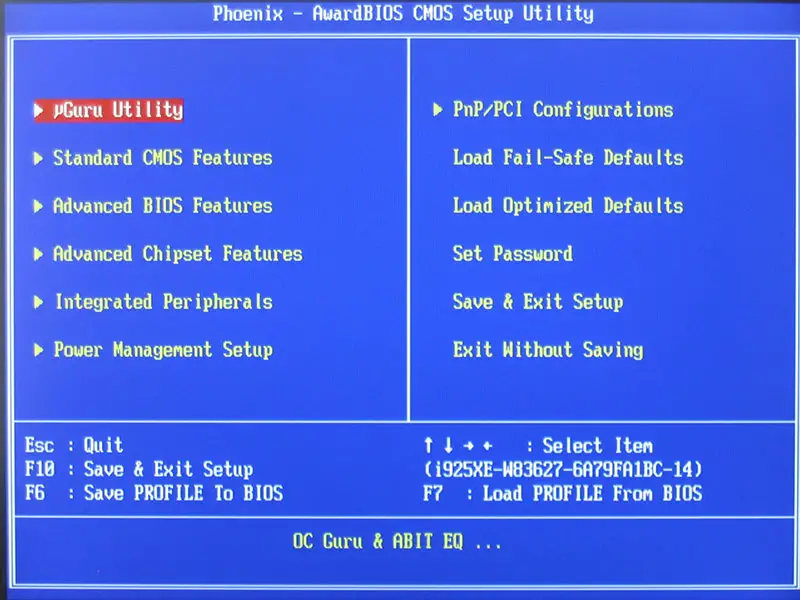
Tomar en cuenta la memoria RAM
Ya tenemos la información de la tarjeta, pero debemos tomar en cuenta la cantidad de memoria RAM disponible, ya que el equipo debe disponer de suficiente memoria para que funcione correctamente el proceso que vamos a realizar, debido a que la tarjeta accederá a la memoria RAM del PC para aumentar su rendimiento.
Es por esta razón, que es importante contar con por lo menos 2 GB de memoria RAM o superior para poder realizar esta tarea con eficiencia, y sin temor a dañar el equipo o mermar el rendimiento del PC.
Con toda la información disponible, es momento de modificar ciertas opciones de configuración del equipo para obtener un mejor rendimiento del video del PC.
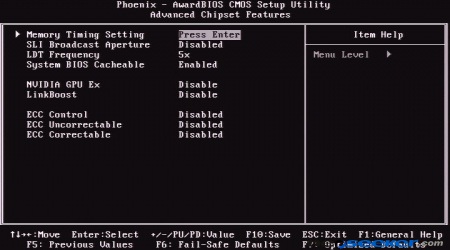
Iniciando el proceso de mejora del video del PC
Para iniciar el proceso de mejora, debemos cerrar todas las aplicaciones que tenemos abiertas en el ordenador y re-iniciar el equipo. Una vez que se inicie el equipo, ingresamos al panel del BIOS del PC. Para ello, tecleamos rápidamente la tecla “esc”, “sup”, o cualquier tecla de función, según sea la configuración de nuestro PC, con lo que ingresaremos al panel del BIOS que, por lo general, es una pantalla negra o azul.
Aunque todas las pantallas de BIOS son diferentes, todas cuentan más o menos con las mismas opciones de configuración, sólo debemos seleccionar una parecida a la que vamos a seleccionar en este tutorial, recordemos que estamos modificando las características del chipset.
Una vez en el panel, ubicamos una opción parecida a “chipset features setup”, hacemos clic en dicha opción y visualizaremos por pantalla todas las características y opciones integradas del chipset. Ubicamos una opción de video, e ingresamos a esta opción con un clic del mouse o tecleando Enter al seleccionar la opción de trabajo.
Al ingresar a esta opción, podemos ver la cantidad de memoria RAM dispuesta para nuestra placa integrada, sólo debemos cambiar esta cantidad de memoria RAM por la cantidad deseada para aumentar el rendimiento. Recordemos que 256 MB es una cantidad más que suficiente para obtener un rendimiento aceptable en juegos, pero si disponen de una enorme cantidad de memoria puede ser mucho más de 256 MB, este dato lo podemos obtener de la información que hemos visto en el sistema.
Luego de cambiar la cantidad de memoria RAM que deseamos disponga nuestra placa integrada de video, salimos del apartado de trabajo. Para ello, tecleamos “esc” y nos ubicaremos nuevamente en el panel principal del Bios del ordenador. Para guardar los cambios, seleccionamos la opción “Save”. Luego de guardados los cambios, podemos ingresar nuevamente a la opción de chipset, y a la de video para verificar que se han ejecutado los cambios.
Una vez que verifiquemos que los cambios han sido realizados con éxito, podemos salir del BIOS y re-iniciar el sistema de forma normal, ingresamos al sistema y podremos disfrutar de la nueva configuración de video de nuestro PC.
Debemos recordar que el video estará tomando memoria disponible del PC, por lo cual, es posible que el equipo funcione de forma más lenta de lo normal, por lo tanto, debemos asegurarnos de tener suficiente memoria RAM.
Buenas, hice todo lo de la guía pero en la parte de «Advanced BIOS Features» solo me sale para ponerla hasta 64MB que es lo que tengo y quisiera aumentarla mas